Přidání nebo odebrání uživatele ze skupiny ve Windows 10
V systému Windows 10 můžete přidat nebo odebrat uživatelský účet ze skupiny a udělit nebo odebrat přístup k určitým funkcím systému Windows, složkám souborového systému, sdíleným objektům a dalším. Existuje několik způsobů, jak to provést. Projděme si je.
Reklama
Skupinové účty slouží ke správě oprávnění pro více uživatelů. Globální skupinové účty pro použití v doméně se vytvářejí v nástroji Active Directory Users And Computers, zatímco místní skupinové účty pro použití v místním systému se vytvářejí v nástroji Local Users And Groups. Obecně se skupinové účty vytvářejí pro usnadnění správy podobných typů uživatelů. Mezi typy skupin, které lze vytvořit, patří následující:
- Skupiny pro oddělení v rámci organizace: Obecně platí, že uživatelé, kteří pracují ve stejném oddělení, potřebují přístup k podobným zdrojům. Z tohoto důvodu lze vytvořit skupiny uspořádané podle oddělení, například Business Development, Sales, Marketing nebo Engineering.
- Skupiny pro uživatele konkrétních aplikací: Často se stává, že uživatelé potřebují přístup k aplikaci a prostředkům, které s ní souvisejí. Skupiny pro konkrétní aplikace lze vytvořit tak, aby uživatelé získali správný přístup k potřebným zdrojům a souborům aplikace.
- Skupiny pro role v rámci organizace: Skupiny lze také organizovat podle role uživatele v rámci organizace. Například vedoucí pracovníci pravděpodobně potřebují přístup k jiným zdrojům než vedoucí pracovníci a běžní uživatelé. Vytvořením skupin podle rolí v rámci organizace je tedy zajištěn správný přístup uživatelům, kteří jej potřebují.
Místní skupina uživatelů je vytvořena lokálně. Jedná se o skupiny, které můžete používat přímo v počítači se systémem Windows 10, aniž byste museli počítač přidávat do domény služby Active Directory. Zde je seznam skupin, které jsou obvykle k dispozici ve výchozím systému Windows 10.
- Administrators
- Backup Operators
- Cryptographic Operators
- Distributed COM Users
- Event Log Readers
- Guests
- IIS_IUSRS
- Network Configuration. Operátoři
- Uživatelé protokolu o výkonu
- Uživatelé monitoru výkonu
- Uživatelé napájení
- Uživatelé vzdálené plochy
- Replikátor
- Uživatelé
Přidání uživatelského účtu do místní skupiny v systému Windows 10, můžete použít buď MMC, nebo konzolový nástroj net.exe nebo prostředí PowerShell. Podívejme se, jak to lze provést.
Chcete-li přidat uživatele do skupiny v systému Windows 10, postupujte takto:
- Stiskněte na klávesnici klávesovou zkratku Win + R a do pole pro spuštění zadejte následující příkaz:
lusrmgr.msc
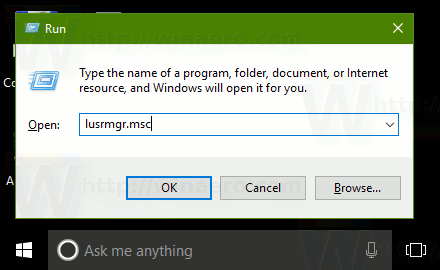 Tím se otevře aplikace Místní uživatelé a skupiny.
Tím se otevře aplikace Místní uživatelé a skupiny. - Klikněte vlevo na Skupiny.
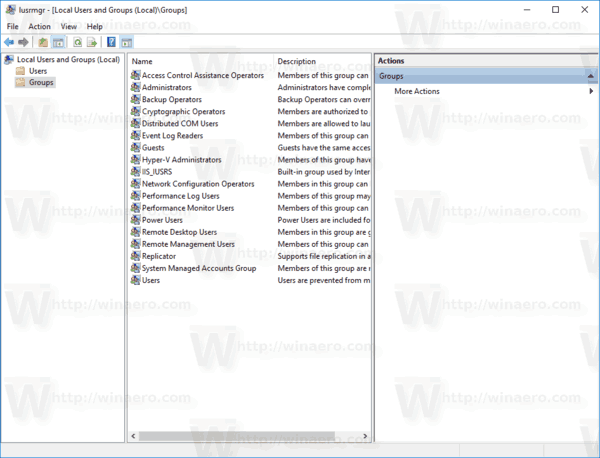
- Dvakrát klikněte v seznamu skupin na skupinu, do které chcete přidat uživatele.
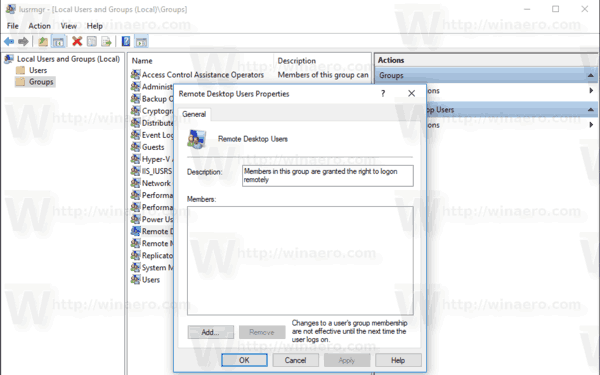
- Klikněte na tlačítko Přidat a přidejte jednoho nebo více uživatelů.
- Případně můžete kliknout na složku Uživatelé vlevo.
- Dvakrát klikněte na uživatelský účet vpravo.
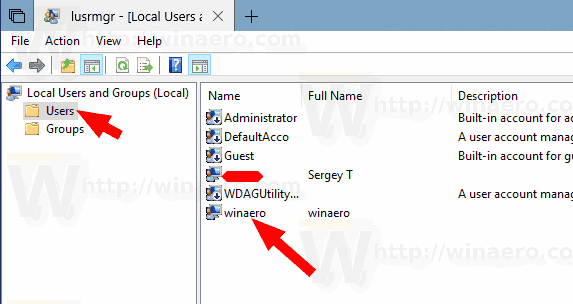
- Přepněte na kartu Člen skupiny a kliknutím na tlačítko Přidat vyberte skupinu, do které chcete uživatelský účet přidat.
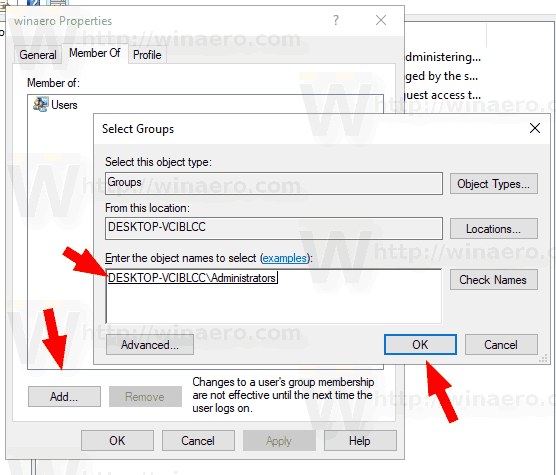
Poznámka: Můžete použít modul snap-in Místní uživatelé a skupiny, pokud je vaše edice systému Windows dodávána s touto aplikací. V opačném případě můžete použít některou z níže popsaných metod.
Přidání uživatelů do skupiny pomocí nástroje NET
- Otevřete zvýšený příkazový řádek.
- Zadejte následující příkaz:
net localgroup "Group" "User" /add
Na místo části Group zadejte skutečný název skupiny. Místo části „User“ zadejte požadovaný uživatelský účet. Například
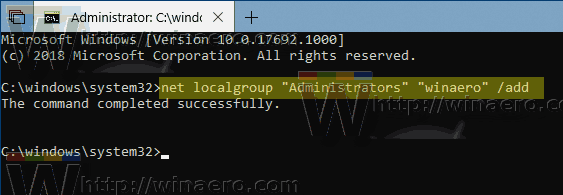
- Chcete-li odebrat uživatele ze skupiny, zadejte následující příkaz:
net localgroup "Group" "User" /delete
Podívejte se na následující snímek obrazovky:
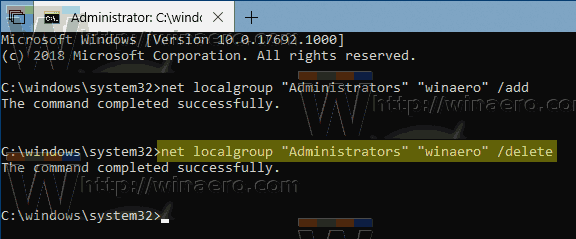
Přidání uživatelů do skupiny pomocí prostředí PowerShell
- Otevřete prostředí PowerShell jako správce. Tip: Můžete přidat kontextovou nabídku „Otevřít PowerShell jako správce“.
- Napište nebo zkopírujte a vložte následující příkaz:
Add-LocalGroupMember -Group "Group" -Member "User"
Nahraďte část Group skutečným názvem skupiny. Místo části „User“ zadejte požadovaný uživatelský účet.
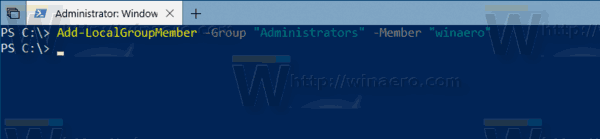
- Chcete-li odebrat uživatelský účet ze skupiny, použijte následující rutinu Remove-LocalGroupMember.
Remove-LocalGroupMember -Group "Group" -Member "User"
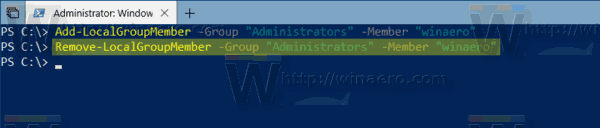
Krutina Add-LocalGroupMember přidává uživatele nebo skupiny do místní skupiny zabezpečení. Všechna práva a oprávnění, která jsou skupině přiřazena, jsou přiřazena všem členům této skupiny.
Komlet Remove-LocalGroupMember odebírá členy z místní skupiny.
To je vše.
Podpořte nás
Winaero si velmi zakládá na vaší podpoře. Pomocí těchto možností můžete webu pomoci, aby vám i nadále přinášel zajímavý a užitečný obsah a software:
.